
【ニコ生・YouTubem Live等】配信するならワンランク上の音質配信を目指そう。OBSを使ったプラグインで音質改善講座(ダウンロード・導入編)
はーい、どうも! ジキルです。
今回は以前の動画制作の与太話の時に
お話した時のスキルを基に生配信で使える音質改善講座を何回かに分けてお話していきたいと思います。
元々はニコ生の生主でゲーム配信をしていたのですが、その時によくリスナーさんから
「音が小さくてボリュームを目いっぱい上げても小さい」とか
「なんか部屋の音が聞こえたりしてて聞こえづらい」とかの
コメントはいただいていたんですがいちおう、わかる範囲でのOBS付属のフィルターで調整とか一方通行で調整のしようがなく、
タイムシフトやYouTubeライブの音声を聞いてても
「こえ、ちっさいなー」って
思うほどの全体の音が小ささでどうすればいいのか悩んでいました。
その時に先ほどの与太話のおかげで色々と知識が付いたので今回講座という事でいくつかのシリーズでお話していきたいと思いますのでよろしくお願いいたします。
今回は、どういった方法で音質を向上させていくのかをお話していきたいと思います。
もちろん、OBSに付属しているフィルター類も悪いものではないのですが更にここはこだわりたい!って方は見ていってくれると嬉しいです。
OBS導入後の流れ
としては、
配信者の声の
ノイズを除去する
↓
余計な音域を削る
↓
音圧を均一化する
↓
さしすせそ系の耳をつんざく音の軽減(歯擦音=しさつおん といいます)
↓
音を大きくして配信する
といった流れとなります。
BGMも同様に「配信者の声を聴きやすいようにする為に音域を調整する」
OBSの導入
ライブ配信のフリーソフトでOBSを導入します。
配信のレートなどは今回は音声に特化したことなので進めていきますのでここでは省略します。
★フィルターに使うプラグインの導入★
◇プラグインとは?
ここでは、OBSの基本プログラムに付け加える拡張機能のプログラムの事を差します。これを使う事により色々なことが可能となります。
導入の流れとしては全てダウンロードしてインストールする方針でいきたいと思います。
◆どんなプラグインを入れるの?
◇配信者の声のプラグインは何を使うの?
☆余計な音域を削る>イコライザー
☆音圧を均一化する>コンプレッサー
☆さしすせそ系の耳をつんざく音(歯擦音といいます)の軽減
>ディエッサー
☆音を大きくして音割れが無いように配信する>リミッター、マキシマイザー
が音声配信に特化したプラグインとなりレコーディング現場ではもっと複雑にはなりますがだいたいこんなかんじでしょうか。
◇BGMのプラグインは何を使うの?
☆配信者の声を聴きやすいようにする為に音域を調整する
>イコライザー
☆さらに聞きやすいようにBGMの位置をずらす
>MS(ミッドセンター)処理
以上が導入プラグインの内容となります
このプラグインに関してはシンプルで誰でも調整しやすいものだけを取り入れてますのでご安心を。
しかもほとんどがフリーソフトになります。
元々、自分自身が細かい調整があまり好きではないというのも理由です。
ダウンロードしたら拡張子が.dllのものを探しておいてください。
【イコライザーの導入】
TDR NOVAをダウンロードします。
配布サイトにアクセスしダウンロードします。(言語;英語)
【コンプレッサーの導入】
TDR Molotokをダウンロードします。
配布サイトにアクセスしダウンロードします。(言語;英語)
《ダウンロードサイトの詳細》
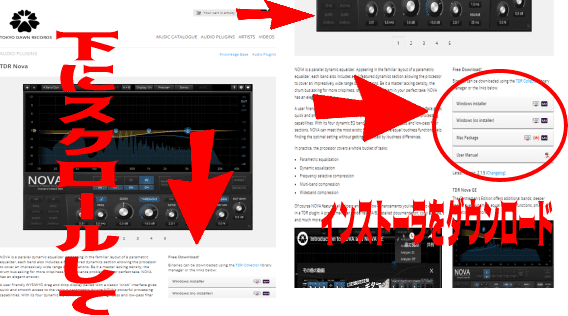
説明書はPDFがそれにあたり、翻訳サイトで翻訳すればいいのかなって思います
ZIPフォルダーをダウンロードしたら右クリックしてプロパティを
開いてセキュリティを解除して適用を押します
【ディエッサーの導入】
Lispをダウンロードします。
配布サイトにアクセスしダウンロードします。(言語;英語)
《ダウンロードサイトの詳細》

【リミッター(マキシマイザー)の導入】
Lispをダウンロードします。
配布サイトにアクセスしダウンロードします。(言語;英語)
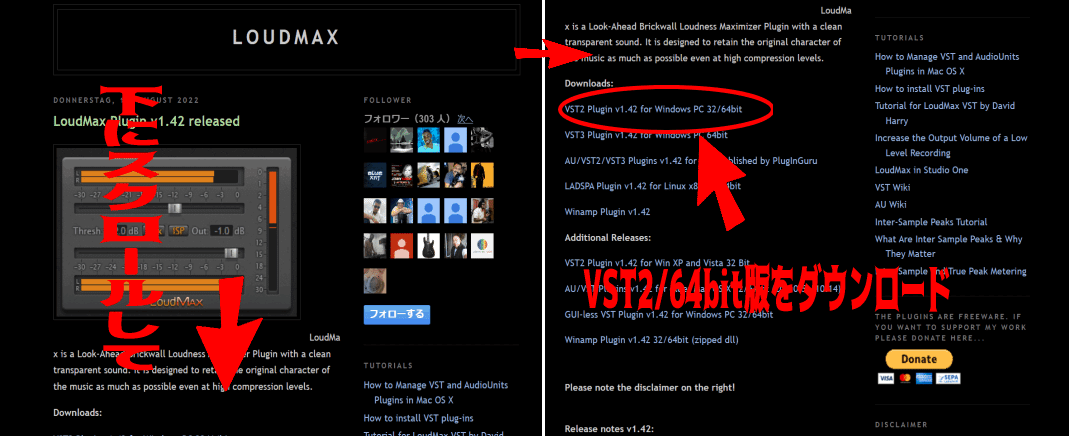
【M/SGainの導入】
BlueCatGainSuiteをダウンロードします。
配布サイトにアクセスしダウンロードします。(言語;英語)
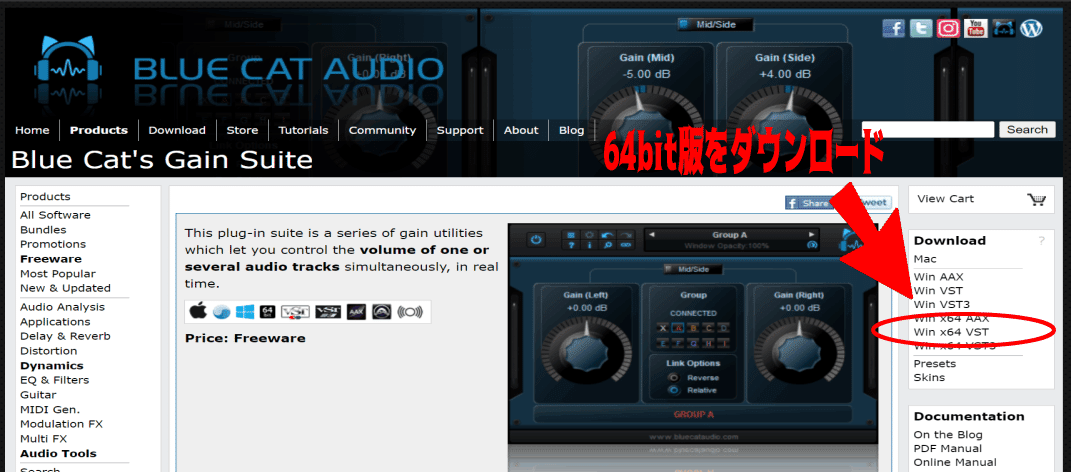
◆インストールをする前に事前準備◆
C:\Program Filesを開いて新規でフォルダーを作ります。
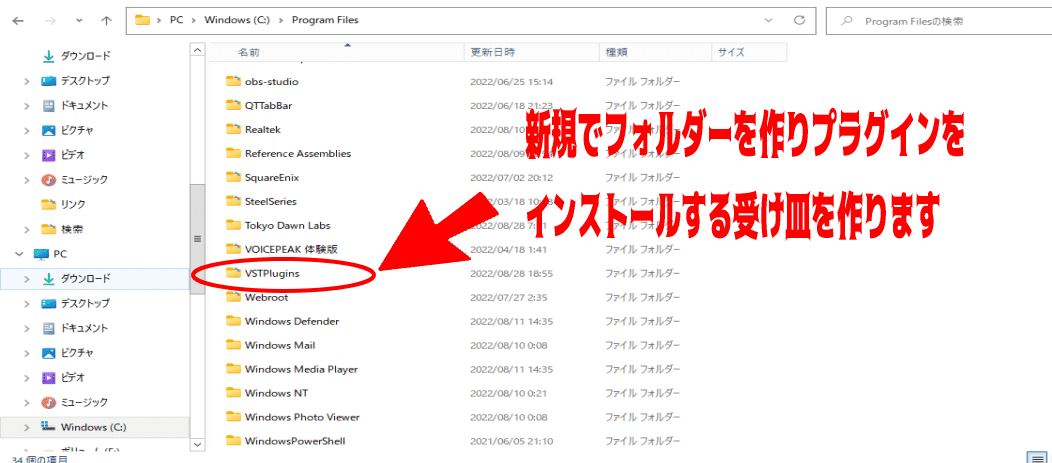
新規で各プラグインをインストールをしてOBSを立ち上げます。
.dllに対してOBSがプラグインとして認識します
たちあげたらOBSの各セッティング方法を次回お伝えしていきます。
設定編はこちら↓
今回はここまで。
最後までご清読ありがとうございました。
☆☆Note以外でもこんなことやってます☆☆
艦これや艦これのベースになってる史実の場所や飯テロなどをYouTubeやニコ生などで配信していますのでよかったら遊びに来てみてください。
よろしかったらフォローをおねがいいたします。(こちらをクリックすると各サイトにリンクします)
チャンネルはこちら↓
最新の動画はこちら↓
この記事が気に入ったらサポートをしてみませんか?
![zi;kill&hyde[じきはいさん]](https://assets.st-note.com/production/uploads/images/48699971/profile_7c148c0dde4e7deffd6aaa5de5847475.png?width=60)